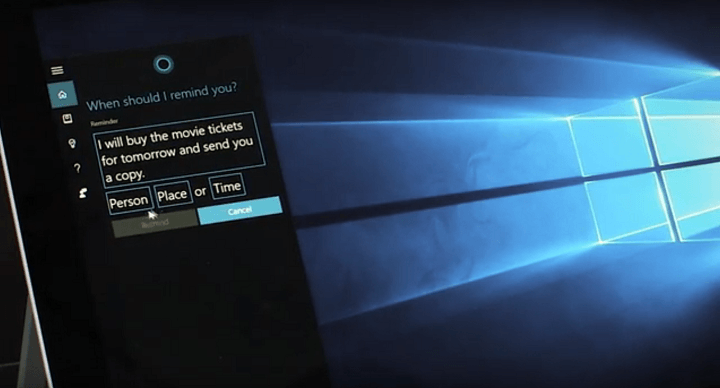Bu yazılım, yaygın bilgisayar hatalarını onaracak, sizi dosya kaybından, kötü amaçlı yazılımlardan, donanım arızasından koruyacak ve bilgisayarınızı maksimum performans için optimize edecektir. Şimdi 3 kolay adımda bilgisayar sorunlarını düzeltin ve virüsleri kaldırın:
- Restoro PC Onarım Aracını İndirin Patentli Teknolojilerle birlikte gelen (patent mevcut İşte).
- Tıklayın Taramayı Başlat PC sorunlarına neden olabilecek Windows sorunlarını bulmak için.
- Tıklayın Hepsini tamir et bilgisayarınızın güvenliğini ve performansını etkileyen sorunları gidermek için
- Restoro tarafından indirildi 0 okuyucular bu ay
- Bu kılavuzda, Windows 10'da Cortana'yı kalıcı olarak nasıl devre dışı bırakabileceğinizi keşfedeceğiz.
- Cortana'yı tamamen kaldırmak istiyorsanız, aşağıda listelenen izlemeniz gereken adımları bulacaksınız.
Cortana, Windows 10'un imza özelliklerinden biridir, ancak tüm kullanıcılar bundan memnun değildir. Bazı insanlar Cortana'yı o kadar yararlı bulmazlar, bu yüzden onu devre dışı bırakmak, hatta bilgisayarlarından tamamen kaldırmak isterler. Bu yazıda Cortana'yı sisteminizden nasıl tamamen silebileceğinizi göstereceğiz.
Her şeyden önce, Cortana'yı kaldırmanızı önermiyoruz. Microsoft'un sanal asistanından kurtulmak istiyorsanız, onu devre dışı bırakmak daha iyi bir seçimdir. Neden? Cortana'nın kaldırılması Microsoft tarafından desteklenmediğinden, Cortana aşağıdakilerden biridir. normalde kaldırılamayan birkaç Windows 10 özelliği.
Cortana nasıl tamamen devre dışı bırakılır
1. Microsoft'u yeniden adlandırın. Pencereler. Cortana klasörü
- Bu PC'ye gidin ve Windows klasörüne gidin
- Windows klasörünü açın ve SystemApps'e gidin
- Cortana'nın sistem dosyasını bulmak için arama çubuğuna Cortana yazın
- Şimdi, Microsoft'u yeniden adlandırın. Pencereler. Cortana_cw5n1h2txyewy klasörü Microsoft. Pencereler. Cortana_cw5n1h2txyewy.old

- Erişim Engellendi hatası alırsanız Görev Yöneticisi'ni açın, Cortana'yı bulun ve görevi sonlandırın.
2. AllowCortana'yı devre dışı bırakmak için Kayıt Defterinizi düzenleyin
- Başlat'a gidin, yazın regeditve Enter'a basın
- HKEY_LOCAL_MACHINE > YAZILIM > İlkeler > Microsoft > Windows'a gidin.
- Windows'a sağ tıklayın ve Yeni > Anahtar'a gidin.

- Arama anahtarını oluşturmak için Windows Arama yazın ve Enter'a basın.
- Şimdi, yeni Windows Arama anahtarını seçin. Sağdaki boş alanda, öğesini seçin. Yeni > DWORD (32-bit) Değer.
- Yazın İzin VerCortana.

- Bunu yaptıktan sonra AllowCortana'ya çift tıklayın ve Değer Verisi altına 0 yazın. Bu komut Cortana'yı kalıcı olarak devre dışı bırakacaktır.

Önemli Not
Ayrıca, Cortana'yı kaldırmak Başlat Menüsünü ve Arama'yı bozar, bu nedenle bir tür kullanmak zorunda kalacaksınız. üçüncü taraf Başlat Menüsü. Cortana'yı kaldırdığınızda ve Başlat Menüsü kullanılamaz hale geldiğinde, bu kalıcı bir sorundur. Bu nedenle, muhtemelen geri almak için tüm sistemi yeniden kurmanız gerekecek. Bu nedenle, Cortana sizi gerçekten o kadar rahatsız etmiyorsa, en iyi yaklaşım onu yukarıda gösterildiği gibi devre dışı bırakmaktır.
Ancak Cortana'yı gerçekten kaldırmak istiyorsanız ve muhtemelen yol boyunca birkaç özelliği daha karıştırıyorsanız, kullanabileceğiniz birkaç çözüm var. İşte Cortana'yı Windows 10 bilgisayarınızdan tamamen kaldırmak için yapmanız gerekenler.
Cortana'yı Windows 10'dan tamamen kaldırma adımları
- İndir Cortana ZIP dosyasını kaldırın
- İndirdiğiniz ZIP arşivindeki tüm dosyaları istediğiniz herhangi birine çıkarın
- sağ tıklayın Cortana.cmd dosyasını kaldırın ve seçin Yönetici olarak çalıştır
- İşlem tamamlanana kadar bekleyin

- Bilgisayarı yeniden başlatın.
İşte, Cortana'yı kaldırdıktan sonra, üçüncü taraf Başlat Menüsünü indirmeniz yeterlidir ve hazırsınız. Ancak böyle bir şey yapmadan önce iyi bir şekilde düşünmeniz gerektiğini size tekrar söylemeliyiz, çünkü Cortana'yı bir kez kaldırdığınızda, geri dönüş yoktur (Windows 10'u tamamen yeniden yüklemek dışında).
Bilgisayarınızın Cortana ile ilgili tüm dosya ve klasörleri kesinlikle kaldırdığından emin olmak istiyorsanız, çalıştırmanızı öneririz. IObit Kaldırıcı.
CORTANA HAKKINDA DAHA FAZLA BİLGİ:
- Cortana'nın satın alabileceği en iyi mikrofonlar
- Windows 10'da Cortana ile zamanlayıcı nasıl ayarlanır
 Hala sorun mu yaşıyorsunuz?Bunları bu araçla düzeltin:
Hala sorun mu yaşıyorsunuz?Bunları bu araçla düzeltin:
- Bu PC Onarım Aracını İndirin TrustPilot.com'da Harika olarak derecelendirildi (indirme bu sayfada başlar).
- Tıklayın Taramayı Başlat PC sorunlarına neden olabilecek Windows sorunlarını bulmak için.
- Tıklayın Hepsini tamir et Patentli Teknolojilerle ilgili sorunları çözmek için (Okuyucularımıza Özel İndirim).
Restoro tarafından indirildi 0 okuyucular bu ay